经验直达:
- 如何快速删除页眉页脚
- 如何删除全部页眉
- 如何删除某一页的页眉
一、如何快速删除页眉页脚
删除页眉的方法:打开Word文档后,点击上方的“视图(V)”菜单——>选择“页眉和页脚(H)”——>进入页眉编辑状态,并弹出页眉工具菜单,全选中页眉内容(按下Ctrl A全?。┖螅慊鳌癉elete键”删除内容——>删除内容后,点击“页眉页脚”菜单中的“关闭(C)”即可;
删除页脚的方法:仍然是点击“视图(V)”菜单——>选择“页眉页脚(H)”——>此时将弹出“页眉页脚”菜单栏——>点击“关闭(C)”左边的第三个按钮“在页眉和页脚间切换”,然后切换到“页脚”编辑状态——>全选“页脚”内容 , 按“Delete”删除即可;
经验总结:双击文档里的页眉或页脚,就可以进入页眉页脚的编辑状态 , 可以再次编辑,改变页眉页脚的样子 。在编辑状态将页眉页脚里的内容全部删除,然后操作菜单“格式”→“样式和格式”,点选“样式和格式”里的“清除格式”,最后点击“页眉和页脚”工具条里的“关闭”,退出编辑后页眉和页脚就被彻底删除了 。
二、如何删除全部页眉
删除全部页眉 方法/步骤
- 1
用word2010打开需要删除页眉、页脚和水印信息的文档,然后点击【文件】菜单
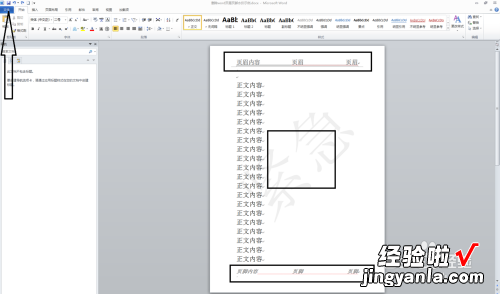
请点击输入图片描述
- 2
点击【信息】下的【检查问题】,再选择【检查文档I】
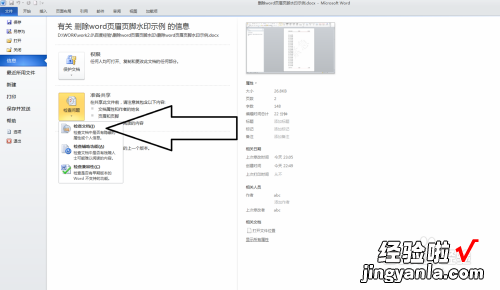
请点击输入图片描述
- 3
在文档检查器中,选中【页眉、页脚和水印】,然后按【检查】
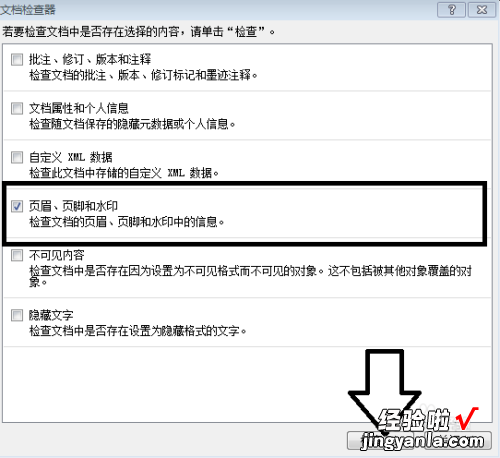
请点击输入图片描述
- 4
检查结果出来后 , 点击【全部删除】
- 5
【如何快速删除页眉页脚-如何删除全部页眉】看到“已删除....”结果后,点击【关闭】
- 6
点击【开始】菜单,回到文档界面,将会看到所有的页眉、页脚和水印都已全部删除 。
三、如何删除某一页的页眉
1、找到一个带有页眉信息的Word文本文档 , 然后双击该文档的快捷方式,打开这个Word文档 。
2、选择Word插入菜单栏,在插入中找到页眉 , 点开页眉选项,选择编辑页眉这个选项命令 。
3、单击执行编辑页眉命令之后,我们会看到这个Word文档每一个页面的页眉都处于可编辑状态下了 。
4、找到你要删除的某一页,将这一页的页眉中的信息选择选中,让其处于选择状态下 。
5、在菜单栏中找到“链接到前一条页眉”这个命令 , 单击鼠标左键执行,在弹出的窗口中选择是即刻删除 。
